Definitiv empfehlenswert
Leistungsstarker Umbenenner: „Better Rename 10“ für 2€ statt 25€
Schon seit Ewigkeiten nutzen wir die Mac-Anwendung Better Rename 9 zum automatisierten Umbenennen von mehreren Dateien in einem Rutsch. Die Upgrade-Kosten von 25 Euro waren uns für den im Januar gestarteten Nachfolger, Better Rename 10, dann aber doch etwas steil.
Vor allem wenn man, wie wir, die App vornehmlich zum Benennen von Bilder und gerippten DVD-Inhalten genutzt hat, rechtfertigte der weitgehend vergleichbare Funktionsumfang den Sprung auf die Neuveröffentlichung nicht unbedingt. Heute haben wir dann zugeschlagen: Better Rename 10 lässt sich aktuell für nur 2 Euro aus dem Mac App Store laden und hat davon mehr als jeden Cent verdient.
Zum automatisierten Umbenennen von Dateien bietet euch die Mac-App 14 Kategorien an, die jeweils mit einer ganzen Reihe von unterschiedlichen Aktionen ausgestattet sind.
Wählt man etwa die Kategorie „Sequence Numbers“ lassen sich die gewählten Dateien nicht einfach nur durchnummerieren, sowie mit einem Pre- und einem Suffix ausstatten, zusätzlich könnt ihr auch die Startzahl festlegen, die Zunahme der Nummer pro Datei und die Anzahl der anführenden Nullen. Zudem lässt sich bestimmen, ob die Nummerierung an den Anfang oder das Ende des bestehenden Dateinamens gesetzt werden soll oder an eine bestimmte Position im Text. Auch lassen sich bereits vorhandene Nummerierung ergänzen oder einfach alle Zahlen entfernen.
Und mit dieser kurzen Zusammenfassung haben wir wie gesagt nur die Funktionen der Kategorie „Sequence Numbers“ berücksichtigt. Better Rename 10 ist leistungsstark, übersichtlich und Teil unserer Grundausstattung. Seit heute auch in Version 10.
Ein kleiner Wermutstropfen will jedoch noch angemerkt werden: Da sich die App selbstverständlich an Apples Sandbox-Bestimmungen halten muss, müsst ihr den erstmaligen Zugriff der Anwendung auf neue Ordner von Hand bestätigen. Immerhin: Better Rename 10 merkt sich die Verzeichnisse die ihr bereits freigegeben habt und fragt nicht noch mal nach – wenn ihr die App jedoch auf eine neues Verzeichnis loslassen wollt, wird wieder eine Sicherheits-Abfrage wieder eingeblendet.
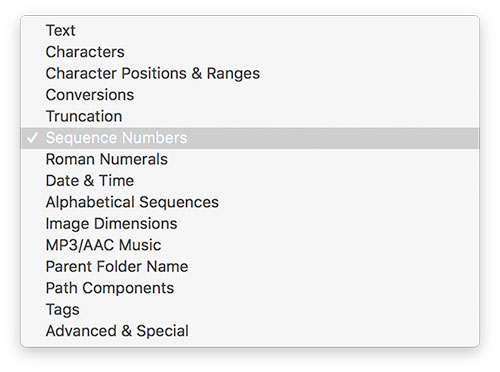
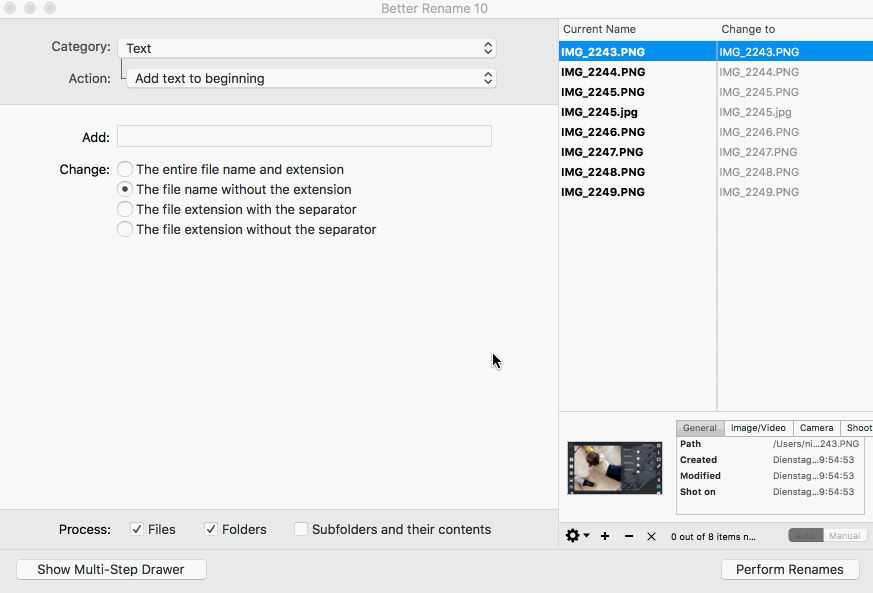
Danke für die Info
Gruß Ralf
na die app kommt mir ja grad ganz gelegen… :-) thx!
Warum Geld ausgeben wenn der Mac-eigene Automator das längst alles kann?
Komfort? Zu wenig Automator-Verständnis? Zum einfachen setzen von ID3-Tags? Weil man die Übersichtlichkeit bevorzugt? Weil man schon an alte Versionen gewöhnt war? Es gibt sicher 100+ Gründe dafür und 100+ dagegen. In einem Satz kann deine Frage daher leider nicht beantwortet werden…
Touché! :D
Wie kann man mit dem Programm ID Tags setzen bzw. ändern?
Es kann doch nur der Dateiname geändert werde, oder sehe ich das falsch?
@ bernd:
das mit den id3-tags wird sich im menü „tags“ (siehe erstes bild oben) verstecken. steht so ja auch in der app-beschreibung: „Music lovers can use the built-in MP3/AAC support to exploit the ID3 meta-data tags embedded […]“
Und wie kann der Automator EXIF-Datum und Uhrzeit auslesen?
Oder einfach über das Terminal.
Oder jede Datei einfach per Hand. Dann spart man sich die 1,99.
Ganz ehrlich, ich habe keine Lust für jede Aktion eine eigene App zu installieren. Zunächt mal hab ich irgendwann sowieso vergessen, dass ich eine App dafür habe. Außerdem sind Unix Befehle in den allermeisten Fällen um Einiges mächtiger und besser an den individuellen Einsatz anpassbar, als es ein GUI ist, dass auch nichts anderes macht als Befehle abzusetzen. Mir kommts dabei keineswegs auf einen oder zehn oder sonst wieviel Euro an, sondern darum, dass ich das Terminal bevorzuge. Aber anscheinend ist es schwer in Mode auf jeden Kommentar hier provokativ zu antworten.
Novo, ganz ehrlich, du kannst alles im Terminal machen und brauchst auch nicht mal ein GUI. Verwende einfach nur die Unix-Befehle.
Du brauchst keine FensterOberfläche, du darfst deinen Text im Terminal formatieren und ausdrucken, Speichermedien mountest du mit der Tastatur und sparst die Maus. Allenfalls reicht ja auch ein alter SW.Monitor, da Farbe nicht nötig ist.
Ja, anscheinend habe ich gerade provokativ kommentiert.
Wie macht man denn da solche intelligenten Massenumbenennungen?
Ich finde aus ja auch ganz toll, was mit dem Terminal alles geht. Wenn man allerdings nicht jeden Tag mit UNIX Befehlen umgeht, muss man jedes Mal erst nachsehen wie eine bestimmte Aktion gescripted wird. Da finde ich eine aufgeräumte GUI für gelegentliche Nutzung wesentlich komfortabler. Jedem das seine.
BTW: Wie bekomme ich über das Terminal folgendes hin?
1. Ich habe mp3-Dateien wie folgt: Believe – GusGus.mp3 und möchte den Titel und Interpret vertauscht haben, also: GusGus – Believe.mp3
2. Ich habe eine Stapel jpg-Dateien, die ich nach folgendem Muster benennen will:
01-large.jpg, 02-large.jpg, 03-large.jpg, …
Ich nutze Ant Renamer, auch kostenlos, deutsch und sehr mächtig ;-)
Nutze Name Mangler. Auch kostenlos.
Bulk Rename: Danke, wird ausprobiert.
Better Rename: Was macht denn die 10 besser als die 9?
Für das, wozu ich beim MacBook nun mind. 3 Programme nutzen muss, hat vorher unter Windows bei mir ein Programm erledigt – Dateiumbenennungen im grossen Stil war eine Aktion davon.
Was hat denn die tolle App noch gemacht? Dateien umbenannt, Videos geschnitten und Kochrezepte angezeigt?
Ich weiß nicht, welches Programm Thomas meint aber ich war zu Windows-Zeiten ein großer Fan von dem Programm Total Commander welches außer einem Umbenenn-Tool z.B. auch FTP konnte und allerlei Nettigkeiten eingebaut hatte.
Abgesehen davon finde ich das, was auf einem Mac mit Bordmitteln geht deutlich enfacher zu handhaben.
Das dieses Programm herabgesetzt ist, liegt übrigens an: http://twodollartues.com/
Danke für die Info. Werde da mal regelmässig Dienstags reingucken.
Was ist an Bulk Rename jetzt „sehr viel mächtiger“?
Ich benutze dafür schon jahrelang Name Mangler kostet allerdings auch 19 $ was mir an dem gefällt ist das man beliebig viele Schritte hintereinander mit solchen Aktionen machen kann. ich nehme den sehr gern bei Filmen die ich aus den Mediatheken runterladen und dann die Namen die doch recht komisch sind von vorn und hinten zu beschneiden und umzubenennen und mit Datum versehen durch zunummerieren
Ich habe bisher Better Rename 9. Lohnt sich ein Kauf der 10er Version? Ich kann auf Anhieb keinen Unterschied erkennen.
Aber nur windows….
Ich mach das meist mit Bildern, dafür nutze ich den Grafikkonverter… der ist natürlich primär zur Arbeit mit Bilddateien gedacht, aber Umbenennen kann er auch andere Files.
welche unterschiede gibt es zu Better Rename 9 ??